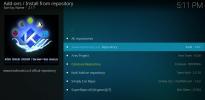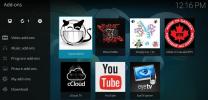Najlepšie doplnky Kodi pre filmy v rozlíšení 1080p
Kodi je neuveriteľný zdroj pre všetky druhy bezplatného online obsahu. Filmové trháky, zahraničné filmy, klasické televízne programy, anime, celé televízne seriály, na čo si spomeniete, Kodi to môže streamovať! Nájdenie vysokokvalitného obsahu však môže byť trochu problém. 240p alebo 480p môže byť prijateľné na mobilnom zariadení, ale pre skutočný zážitok zo streamovania filmov, potrebujete 720p alebo 1080p. Našťastie existuje množstvo doplnkov Kodi, ktoré vám môžu pomôcť sťahovať a sledovať filmy aj televízne programy v nádhernom HD 1080p.

30-dňová záruka vrátenia peňazí
Pri streamovaní s Kodi vždy používajte VPN
Samotný Kodi je otvorený a úplne zadarmo na použitie. Mnohé z jeho doplnkov sú však vytvorené kódovačmi tretích strán, čo znamená, že nie sú viazané na rovnaké pravidlá. Našli sa neoficiálne doplnky, ktoré odkazujú na pirátsky obsah, čím spustili búrku mediálnej pozornosti a právnych bitiek. Je dosť ťažké udržať svoje aktivity v súkromí pomocou štandardného surfovania po internete, ale ak používate Kodi, ste pod ešte väčším dohľadom.
Dobrou správou je, že sa môžete chrániť pred vecami, ako je hromadné sledovanie a obmedzovanie ISP, inštaláciou spoľahlivej virtuálnej súkromnej siete. Siete VPN šifrujú vaše údaje, aby boli skryté pred zvedavými očami. Taktiež zakryjú vašu skutočnú polohu tým, že vám poskytnú nelokálnu IP adresu, čím udržia vašu skutočnú identitu v bezpečí. Tieto funkcie sú užitočné pre každodenné prehliadanie, ale pre streamery Kodi sú absolútne nevyhnutné.
IPVanish – Najlepšia VPN pre Kodi
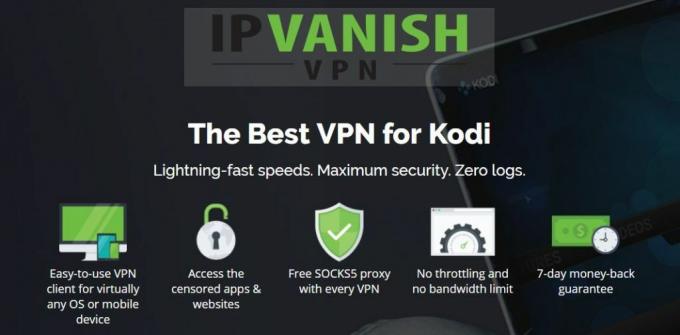
Je ťažké vybrať si správnu sieť VPN, pretože existuje veľa informácií, ktoré treba preosiať a vyhodnotiť. Ak hľadáte solídnu službu VPN na použitie s Kodi, výber je oveľa jednoduchší. IPVanishvytvára inteligentnú rovnováhu medzi takmer nerozbitným šifrovaním a rýchlymi servermi. Vďaka veľkej sieti proxy serverov si užijete silnú online anonymitu a úplne súkromné internetové pripojenie a rýchlosť vášho streamovania tým neutrpí. To znamená, že všetky HD a 1080p Kodi filmy, ktoré chcete, bez toho, aby ste sa museli obávať o šmírovanie hackerov alebo nahnevané listy od vášho poskytovateľa internetových služieb.
Naše obľúbené funkcie IPVanish na prvý pohľad:
- Politika nulového protokolovania pre všetku premávku, ochrana pred únikom DNS a funkcie automatického prepínania zabíjania.
- Neobmedzená šírka pásma bez obmedzenia rýchlosti pre plynulé, neprerušované streamy v rozlíšení 1080p a 4K.
- Vlastné aplikácie pre všetky moderné zariadenia vrátane Windows, Mac, Linux, Android a iOS.
IPVanish ponúka 7-dňovú záruku vrátenia peňazí, čo znamená, že máte týždeň na otestovanie bez rizika. Vezmite prosím na vedomie, že Čitatelia návykových tipov môžu ušetríte tu obrovských 60 %. o ročnom pláne IPVanish, čím sa mesačná cena znížila iba na 4,87 USD/mesiac.
Sledujte filmy v rozlíšení 1080p s oficiálnymi doplnkami Kodi
Pri hľadaní najlepších doplnkov Kodi vždy odporúčame používať oficiálne zdroje, kedykoľvek je to možné. Nielenže si užijete bezpečnejšie streamovanie bez škodlivého softvéru, ale môžete si byť istí, že nepristupujete k pirátskemu obsahu bez toho, aby ste si to uvedomovali. Oficiálne zdroje neobsahujú širokú škálu filmov alebo televíznych relácií, ktoré sa nachádzajú v neoficiálnych doplnkoch, ale získate hviezdnu kvalitu, spoľahlivé odkazy a pokoj.
Ďalšou výhodou používania oficiálnych doplnkov je, že inštalácia je hračka. Nebudete musieť inštalovať nové úložiská, pretože Kodi zahŕňa oficiálne úložisko pri každom sťahovaní.
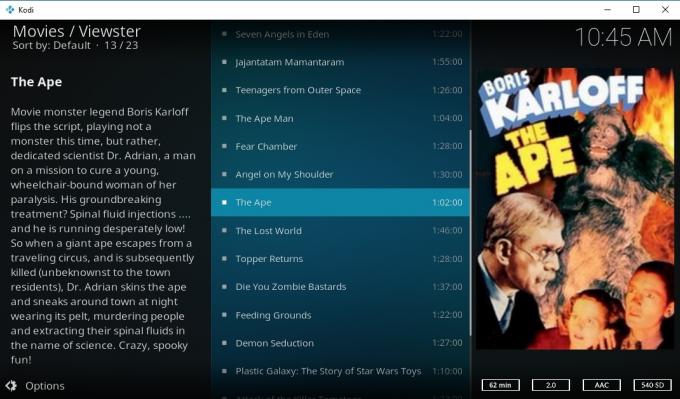
Viewster
Viewster je vynikajúcim zdrojom pre bezplatné, legálne a HD filmy. Doplnok rozdeľuje svoje bohatstvo obsahu do troch tuctov kategórií, ktoré pokrývajú všetko od sci-fi do dráma, dokumentárnych filmov, animácie, westernov, a viac. Každá kategória je rozdelená na TV show a film priečinky, z ktorých každý obsahuje desiatky videí. Bohužiaľ neexistuje vyhradená sekcia pre HD obsah, takže ak chcete nájsť filmy s rozlíšením 1080p, budete musieť manuálne prechádzať katalóg a dúfať v to najlepšie.
Ako nainštalovať Viewster na Kodi:
- Otvorte Kodi a prejdite do hlavnej ponuky.
- Vyberte Doplnky.
- Kliknite na ikonu poľa v hornej časti panela s ponukami.
- Vyberte si Inštalovať z úložiska
- Nájdite a kliknite Úložisko doplnkov Kodi
- Vyber Video doplnky priečinok.
- Prejdite nadol a vyberte Viewster
- Kliknite na Inštalácia tlačidlo v pravom dolnom rohu okna, ktoré sa otvorí.
- Po dokončení inštalácie otvorte Viewster z hlavnej ponuky doplnkov.
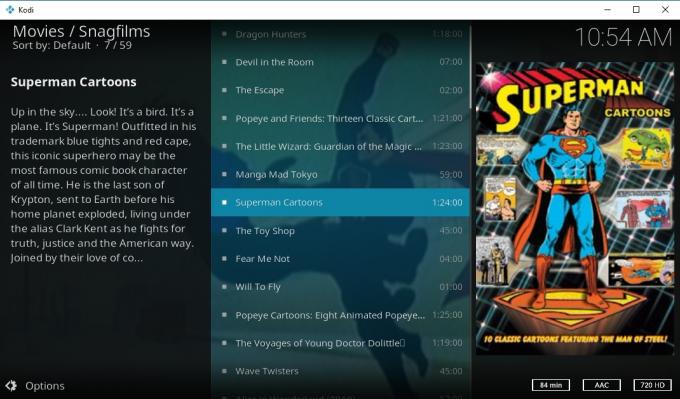
Snagfilms
Snagfilms má podobné usporiadanie ako Viewster, ale zameriava sa viac na HD vydania. Budete si môcť prezerať 35 žánrových kategórií naplnených jedinečnými a originálnymi filmami, od fantasy po komédie, dokumenty, akcie, históriu a ďalšie. Väčšina obsahu je v rozlíšení 720p, čo vyzerá skvele na akomkoľvek zariadení, no niekoľko filmov sa streamuje aj v rozlíšení 1080p.
Ako nainštalovať Snagfilms na Kodi:
- Prejdite do hlavnej ponuky Kodi a vyberte si Doplnky.
- Kliknite na ikonu poľa v hornej časti panela ponuky vľavo.
- Vyberte si Inštalovať z úložiska
- Kliknite Úložisko doplnkov Kodi
- Vyber Video doplnky priečinok.
- Prejdite nadol a vyberte Snagfilms
- Kliknite na Inštalácia tlačidlo v pravom dolnom rohu.
- Po dokončení inštalácie môžete spustiť Snagfilms z hlavnej ponuky doplnkov.
Neoficiálne doplnky Kodi pre filmy v rozlíšení 1080p
Keď to oficiálne doplnky Kodi nezrušia, je čas obrátiť sa na komunitu ako celok. Neoficiálne doplnky pokrývajú širšiu škálu obsahu a bez problémov dokážu získavať HD obsah. Spoľahlivosť môže byť niekedy problémom, ale je ťažké poraziť bezplatný film 1080p streamovaný priamo do vášho počítača.
Neoficiálne doplnky Kodi sú zabalené v úložiskách, čo sú veľké súbory zip, ktoré obsahujú desiatky jednotlivých doplnkov. Pred prístupom k jeho doplnkom budete musieť pridať repo a predtým, ako to urobíte, musíte prepnúť rýchle nastavenie Kodi.
- Otvorte Kodi a kliknutím na ikonu ozubeného kolieska zadajte Systémové menu.
- Ísť do Systémové nastavenia > Doplnky
- Prepnite posúvač vedľa položky Neznáme zdroje možnosť.
- Prijmite varovnú správu, ktorá sa objaví.
Teraz, keď je Kodi nakonfigurovaný, všetko, čo musíte urobiť, je nájsť repo URL, zadať ju ako zdroj a potom nechať Kodi stiahnuť všetko za vás. Potom si môžete prezerať a inštalovať doplnky vo svojom voľnom čase. Naši sprievodcovia nižšie vás prevedú procesom krok za krokom od začiatku do konca.
Poznámka: Na rozdiel od oficiálnych doplnkov môže obsah tretích strán odkazovať na meniace sa zdroje, ktoré môžu alebo nemusia byť legálne. AddictiveTips neschvaľuje ani nepodporuje žiadne porušenie autorských práv. Pred prístupom k materiálu chránenému autorskými právami bez povolenia zvážte zákon, obete a riziká pirátstva.
Spinz Strictly HD
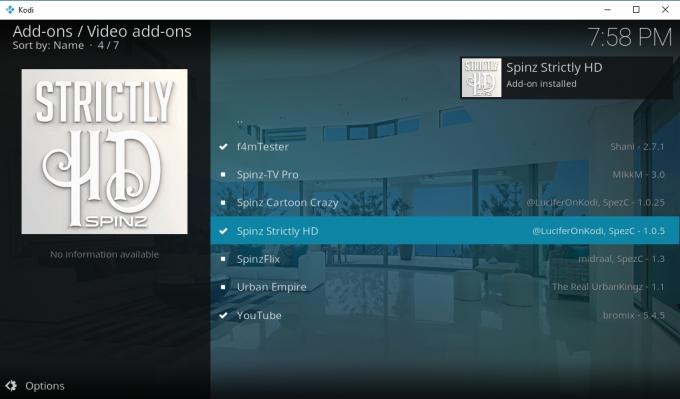
Zatiaľ čo väčšina doplnkov obsahuje náhodný sortiment HD filmov zmiešaných s bežným obsahom, Strictly HD sa zameriava na jednu vec: filmy 1080p, obyčajné a jednoduché. Rozhranie je celkom základné a umožňuje vám prehliadať podľa žánru alebo popularity. Keď nájdete niečo, čo chcete sledovať, Strictly HD zoškrabe niektoré odkazy v rozlíšení 1080p a potom zobrazí všetko zoradené podľa kvality. Je to zďaleka najjednoduchší a najlepší spôsob, ako sledovať obsah HD na Kodi, najmä ak ste fanatik 1080p!
Ako nainštalovať Spinz Strictly HD pre Kodi:
- Otvorte webový prehliadač a navštívte stránku Úložisko SpinzTV stránku.
- Stiahnite si zip súbor s názvom niečo ako Úložisko. SpinzTV-#.#.#.zip
- Uložte súbor na ľahko prístupné miesto.
- Otvorte Kodi, prejdite do hlavnej ponuky a vyberte Doplnky
- Kliknite na ikonu otvoreného poľa v hornej časti panela s ponukami.
- Vyberte si Inštalácia zo súboru ZIP
- Nájdite úložisko súborov. SpinzTV súbor, ktorý ste si stiahli a nainštalujte.
- Teraz si vyberte z rovnakej ponuky Kodi ako predtým Inštalovať z úložiska
- Vyberte SpinzTV, potom zadajte Video doplnky priečinok.
- Vyberte si Spinz Strictly HD a nainštalujte ho.
- Po dokončení inštalácie máte prístup k doplnku z hlavnej ponuky.
UK Turk Playlisty
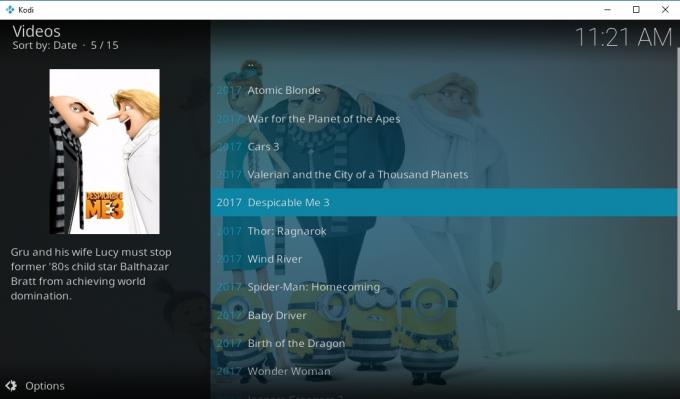
Doplnok UK Turk Playlists je jedným z najlepších zdrojov pre širokú škálu filmov a televíznych relácií. Nájdete tu všetko od klasického obsahu až po nové vydania, všetko usporiadané podľa žánru a typu, vrátane športu, CCTV streamov, dokonca aj koncertov a kreslených filmov! UK Turk má veľké množstvo 1080p videí zmiešaných s hlavným obsahom, ale pre skutočne ohromujúci zážitok sa rýchlo pozrite do kategórie 3D/Ultra HD. Tu nájdete nové filmové vydania streamované v ostrom vysokom rozlíšení, ideálne pre ten obrovský HD televízor, ktorý ste si práve kúpili!
UK Turk Playlists je k dispozícii prostredníctvom množstva úložísk vrátane vlastného vyhradeného zdroja. Úplný návod na inštaláciu doplnku nájdete v našom článku o tom, ako nainštalovať UK Turk Playlisty.
Nevidíte obsah v rozlíšení 1080p?
Aj keď je obsah HD a 1080p ľahko dostupný prostredníctvom doplnkov Kodi, niektorí používatelia si ho nemusia hneď pozrieť. Súčasťou je to, že niekoľko doplnkov predvolene deaktivuje obsah HD, pretože mnohé televízne prijímače a smartfóny so systémom Kodi jednoducho nedokážu spracovať prúdy. Ak ste našli film s rozlíšením 1080p, ktorý si chcete pozrieť, no kvalita sa vám nezdá dostatočne vysoká, postupujte podľa krokov nižšie, aby ste sa uistili, že váš doplnok umelo neznižuje kvalitu.
- Otvorte Kodi a prejdite na Sekcia doplnkov.
- Nájdite svoj doplnok a otvorte jeho ponuku spustenia.
- Kliknite na políčko v dolnej časti, ktoré hovorí Konfigurovať.
- Klepnite na tlačidlo vľavo, ktoré znie Prehrávanie.
- Pozrite sa asi do tretiny nadol na možnosti, ktoré sa objavia a nájdite Maximálna kvalita.
- Stláčajte šípky, kým sa nezobrazí 4K.
- Klepnite na OK, otvorte doplnok a začnite streamovať.
Je bezpečné inštalovať doplnky Kodi?
Existuje toľko doplnkov Kodi, že je nemožné ich všetky sledovať a overiť. Väčšina z nich funguje tak, ako je inzerovaná, a iba občas obsahuje nefunkčný odkaz alebo zlú adresu URL. Iné sú plné škodlivého softvéru alebo zdrojov pirátskeho videa. V komunite Kodi je zriedkavé stretnúť sa s niečím skutočne škodlivým, ale stáva sa to dosť často, že by ste mali pre každý prípad urobiť niekoľko základných opatrení.
Radou číslo jedna, ktorú môžete dodržiavať pre bezpečnosť Kodi, je držať sa spoľahlivých úložísk alebo oficiálneho obsahu, kedykoľvek je to možné. To vám dáva ďalšiu úroveň zabezpečenia, pretože správcovia repo overí obsah pred jeho pridaním do svojich súborov. Ak je úložisko spoľahlivé, budú spoľahlivé aj jeho doplnky. Je tiež dobré, aby bola vaša sieť VPN stále aktívna, spolu s firewallom a antivírusovými programami. Každý doplnok stiahneme predtým, ako ho zahrnieme do našich článkov. Ak sa zobrazí v zozname, v čase písania bola funkčná a bezpečná.
Podeľte sa o svoje obľúbené zdroje v rozlíšení 1080p
Máte doplnok Kodi, ktorý používate na pravidelné sledovanie filmov v HD a 1080p? Dajte všetkým vedieť v komentároch nižšie, aby sme sa mohli zapojiť do zábavy!
Vyhľadanie
Posledné Príspevky
Ako nainštalovať úložisko Kodil na Kodi
Kodi je mimoriadne populárna aplikácia pre mediálne centrum, ktorá ...
UFC 215 Live Stream v Kodi
UFC 215, naplánované na 9. septembra 2017, sľubuje, že bude noc, kt...
Ako nainštalovať Kodi na iPhone: Riešenie útek z väzenia verzus non-útek z väzenia
Či už máte záujem o vysielanie videí vo vysokom rozlíšení alebo len...